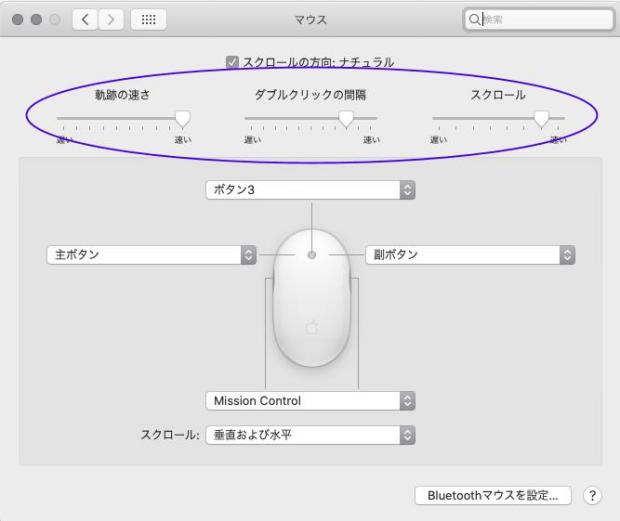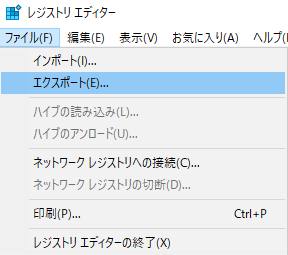パソコンを使っていたら、いつの間にかマウスカーソル(mouse cursor)の表示やボタンの設定がずれていて、
普段通りに使えない場合、どうすれば操作の状態を調節し直すことができる?という疑問について解説いたします。
マウスカーソル操作のミスによるアクシデント
まずはじめに、パソコン上ではマウスやタッチパッドの突然の操作のミスで、
書きかけのデータが飛んでしまうトラブルが発生するようなケースもありえます。
なので 誤った上書き保存や拡張子の削除、インターネットでの操作のミスを防ぐためにも、
早めに修復の作業を行われることをおすすめします。
たとえば、オペレーティングシステムの修復や再インストールを行ったり、
マウスを買い替えた場合に、設定が変更されたり初期状態に戻っている場合があります。
ですが、OS上での設定の調節を行ったり、または専門のサポートで修復ができます。
オペレーティングシステムの設定画面を開く
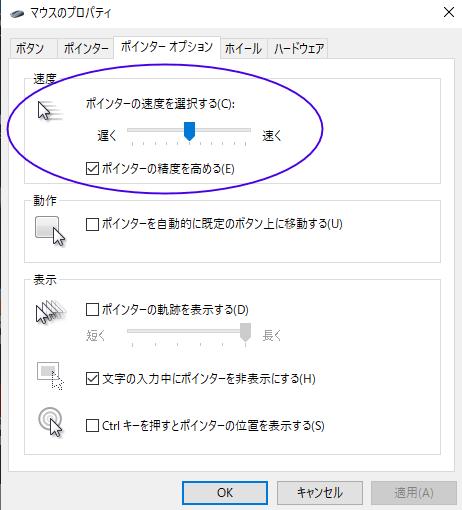
次に、Windowsのパソコンでポインティングデバイス(Pointing device)を接続して使う際に、
マウスポインタ(Mouse pointer)がずれる場合に、調節をし直す手順について。
まず、コントロールパネルのウィンドウを開いて「マウス」の項目を開いてください。
「マウスのプロパティ」の画面にある「ポインターオプション」で、速度を調節できます。
「ボタン」のタブでは、ボタンの役割の設置を決めることができます。
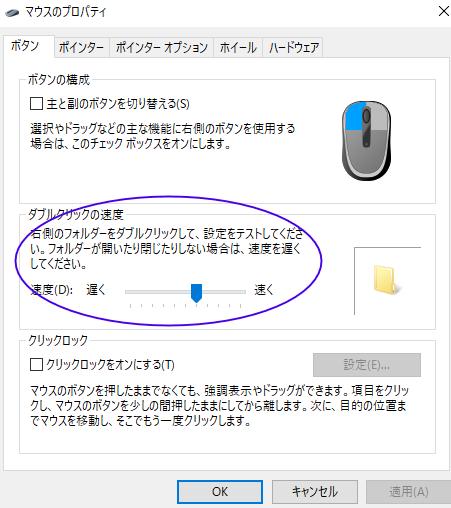
Apple社より発売されているmacOS・Mac OS Xのパソコンでは、「システム環境設定」の「マウス」の項目で、
カーソルの速さやスクロールの設定を調節し直すことができます。
また、ペンタブレットや液晶ペンタブレット、デュアルディスプレイなどを使っていると時々、
カーソルの位置がずれていたり、画面外に飛んで表示されなくなりやすい場合があります。
モニターの画面を切り替えると元に戻ることもあります。
どこかの機能が無効になっているケースとは?

次に、何かアプリケーションソフトをインストールして、
マウスカーソル(Mouse Cursor)の表示を変更している場合に、後から修復をする場合の対処法について。
まず、その機能がOSでのスピード向上のための簡易的な設定変更の影響で、無効になっている可能性もあります。
マウスかタッチパッドを「無効」に設定されていると、マウスポインタが消えてしまうので、
コントロールパネルなどから「有効」になっているかどうかを確認してみてください。
新しくソフトウェアをインストールした後で急に動作がおかしくなった場合は、
一度そちらをアンインストールするか、アップデートを行うと復旧できることもあります。
一方で、パソコン本体に故障が起きてしまいカーソルでの操作が正常にできなくなった時に、
もし誤った入力で必要なファイルやフォルダーを消去してしまったり、OSが破損してしまい、
SSDやハードディスクのCドライブやD、Eドライブにあるファイルを、何とか復元したい、
という際には、専門のデータ復旧サービスにて、救出をしてもらうことができます。
動作環境が満たされているかどうかを確認して調節
次に、例としてWindows(ウィンドウズ)のパソコンで、ソフトウェアを起動して専用のウィンドウを開いても、
マウスカーソルが見えず、また他のユーティリティーを開こうとするといったんその画面が最小化される場合の対処法について。
まず、対象のアプリケーションソフトウェアの動作環境などを確認してください。
そちらのソフトウェアのみでマウスの問題が発生している場合は、
まだ新しいWindows 10のみで起こるバグの可能性が考えられます。
修正パッチを公式ホームページで探してみるか、Windows 11や10、8のパソコンでの起動を行われてみてください。
また、マウスパッド(Mouse pad)に傷や汚れがついていたら、買い替えをされてみてください。
「マウスとそのほかのポインティングデバイス」から削除
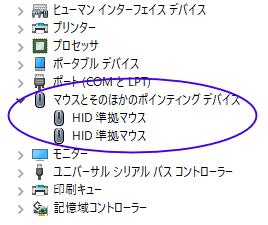
また、マウスに問題がありそうな場合は、コントロールパネルのデバイスマネージャーを開いて、
「マウスとそのほかのポインティングデバイス」からデバイスドライバをアンインストール(削除)します。
マウスやペンタブレットのコネクタを一度パソコンから取り外して、掃除をします。
そしてパソコンを再起動して、再起動後に接続されてみてください。
また、光学式マウスのカーソルが動かない場合に状態を見て修復する手順については、こちらの解説ページにて。
アプリケーションソフトやオペレーティングシステムの設定の更新が難しそうな時は、
専門事業のパソコン修理サービスにて、代行の作業を注文することもできます。
いつの間にかマウスポインターの位置がずれていた
また、MacのOSのパソコン上で、マウスやタッチパッド、ぺンタブレットといった、
ポインティングデバイスを使う際に、マウスポインター(矢印のアイコン)が。
どこかでいつの間にか操作の位置がずれてしまうこともあります。
その際には、Launchpadの「システム環境」にある「マウス」を開いて、
マウスカーソルの設定を調節して、動作の状態を直されてみてください。
また例として、富士通製のFMVのパソコンでの、マウスの設定を使いやすく変更してみよう! の解説も参考までに。
古いマウスをお使いの際には、買い替えを検討されてみることも推奨します。
パソコン修理サポートに出して修復をしてもらう
次に、再起動するとまたマウスポインタ(Mouse pointer)が消える状態が何度も繰り返されて、
どうしても原因がわからず直らない場合は、
プロのパソコン修理サービスに問い合わせて、リカバリーの措置をしてもらわれれることもおすすめします。
先にパソコンに内蔵されたSSDやHDDから必要なデータファイルを取り出ししておきたい、という際には、
専門ののデータ復旧サービスセンターにて、修復をしてもらう方法もあります。